Pelajaran 5: Memformat Laporan (Reporting Services)
Sekarang setelah Anda menambahkan wilayah data dan beberapa bidang ke laporan Pesanan Penjualan, Anda bisa memformat bidang tanggal dan mata uang dan header kolom.
Dalam topik ini:
Format Tanggal
Bidang Tanggal menampilkan informasi tanggal dan waktu secara default. Anda dapat memformatnya untuk menampilkan tanggal saja.
Untuk memformat bidang tanggal
Klik tab Desain .
Klik kanan sel dengan
[Date]ekspresi bidang lalu klik Properti Kotak Teks.Klik Angka, lalu di bidang Kategori , pilih
Date.Dalam kotak Jenis , pilih 31 Januari 2000.
Klik OK.
Pratinjau laporan untuk melihat perubahan ke
[Date]bidang lalu ubah kembali ke tampilan desain.
Format Mata Uang
Bidang LineTotal menampilkan angka umum. Format untuk menampilkan angka sebagai mata uang.
Untuk memformat bidang mata uang
Klik kanan sel dengan
[LineTotal]ekspresi bidang lalu klik Properti Kotak Teks.Klik Angka, dan di bidang Kategori , pilih Mata Uang.
Jika pengaturan regional Anda adalah bahasa Inggris (Amerika Serikat), defaultnya harus:
Tempat desimal: 2
Angka negatif: ($12345,00)
Simbol: $ English (Amerika Serikat)
Pilih Gunakan pemisah 1000 (,).
Jika teks sampel adalah:$12,345.00, maka pengaturan Anda sudah benar.
Klik OK.
Pratinjau laporan untuk melihat perubahan ke
[LineTotal]bidang lalu ubah kembali ke tampilan desain.
Ubah Gaya Teks dan Lebar Kolom
Anda juga dapat mengubah pemformatan baris header untuk membedakannya dari baris data dalam laporan. Terakhir, Anda akan menyesuaikan lebar kolom.
Untuk memformat baris header dan kolom tabel
Klik tabel sehingga gagang kolom dan baris muncul di atas dan di samping tabel.

Bilah abu-abu di sepanjang bagian atas dan sisi tabel adalah gagang kolom dan baris.
Arahkan ke garis di antara gagang kolom sehingga kursor berubah menjadi panah ganda. Seret kolom ke ukuran yang Anda inginkan.
Pilih baris yang berisi label header kolom dan dari menu Format , arahkan ke Font lalu klik Tebal.
Untuk mempratinjau laporan Anda, klik tab Pratinjau . Ini akan terlihat seperti ini:
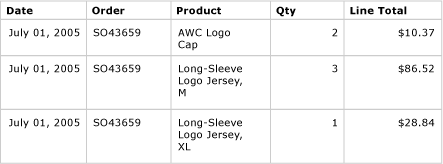
Pada menu File , klik Simpan Semua untuk menyimpan laporan.
Langkah berikutnya
Anda telah berhasil memformat header kolom dan nilai tanggal dan mata uang. Selanjutnya, Anda akan menambahkan pengelompokan dan total ke laporan Anda. Lihat Pelajaran 6: Menambahkan Pengelompokan dan Total (Reporting Services).
Lihat juga
Memformat Angka dan Tanggal (Microsoft SQL Server Reporting Services Report Builder dan SSRS)
Perilaku Rendering (Pembuat Laporan dan SSRS)